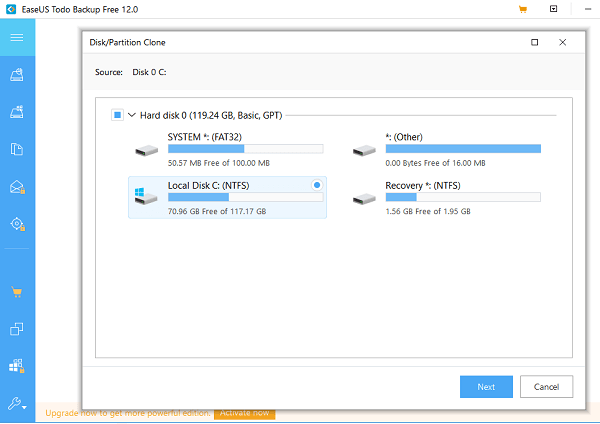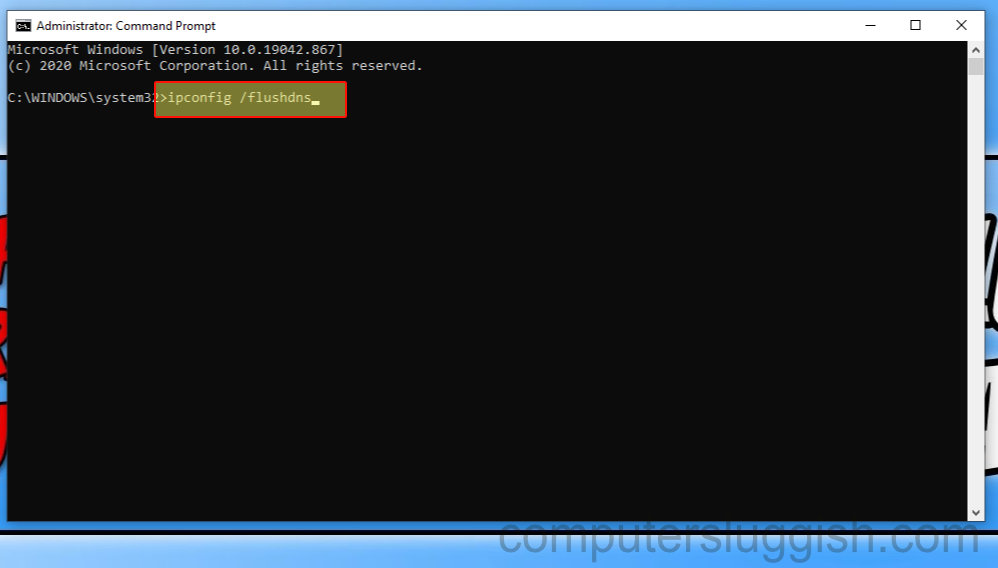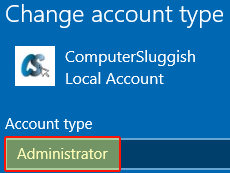
Изменение стандартного профиля пользователя на администратора
В этой статье о Windows 10 мы рассмотрим, как можно изменить тип учетной записи профиля локального пользователя Windows 10.
Содержание
Если у вас есть локальная учетная запись на компьютере, и она установлена на Стандартный пользователь, то этот профиль пользователя будет ограничен в возможностях, которые он сможет выполнять на вашем компьютере, и для выполнения определенных действий ему потребуется пароль администратора.
Если вы хотите предоставить этой учетной записи полный доступ администратора, смотрите ниже шаги для этого.
Сделать локальную учетную запись администратором в Windows 10 : 1. Щелкните правой кнопкой мыши меню Пуск > Настройки
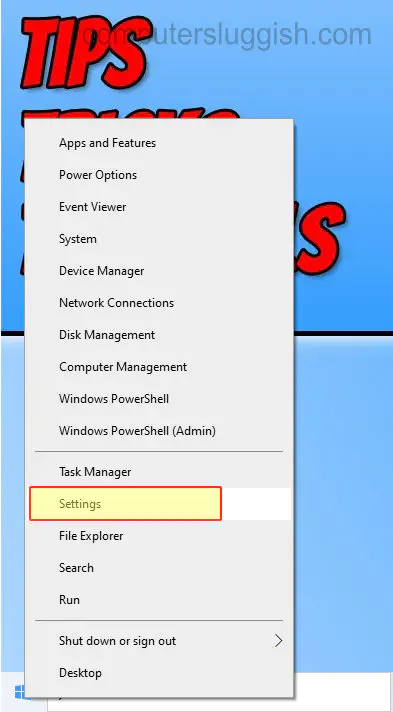
- Теперь нажмите на » Учетные записи «
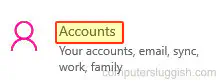
Нажмите » Семья и другие пользователи » из левого меню
Теперь выберите пользователя, которого вы хотите сделать администратором > Нажмите » Изменить тип учетной записи «

- Из выпадающего списка выберите » Администратор » и нажмите «OK»
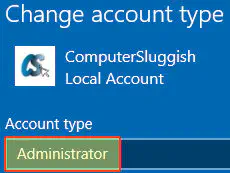
Вот и все, теперь вы успешно изменили учетную запись локального пользователя на администратора. Если вы хотите изменить ее обратно на обычного пользователя, проделайте вышеописанное, но выберите «Стандартный пользователь».
Посмотрите другие посты о Windows 10 здесь
YouTube видео: Как изменить учетную запись пользователя Windows 10 на администратора
Вопросы и ответы по теме: “Как изменить учетную запись пользователя Windows 10 на администратора”
Как изменить обычный доступ на администратора?
Правой кнопкой мыши нажмите по ярлыку “Командная строка” и в меню укажите Запуск от имени администратора В окне командной строки наберите команду: net user администратор /active:yes. Нажмите Ввод (Enter) Выполните перезагрузку компьютера и выберите для входа запись Администратор
Как изменить локальную учетную запись администратора в Windows 10?
В поле поиска на панели задач введите Управление компьютером, а затем выберите его в списке. Нажмите стрелку рядом с разделом Локальные пользователи и группы, чтобы развернуть его. Выберите раздел Пользователи. Щелкните правой кнопкой мыши Администратор и выберите пункт Переименовать.Сохраненная копия
Как изменить основную учетную запись в Windows 10?
Нажмите кнопку Пуск на панели задач. Затем в левой части меню Пуск выберите значок имени учетной записи (или рисунок), а затем выберите другого пользователя, чтобы переключиться на свою учетную запись.
Как изменить тип учетной записи через командную строку?
В строке поиска или в меню выполнить (выполнить вызывается клавишами Win+r) напишите команду Netplwiz и нажмите Enter. 2. Выберите пользователя для которого нужно изменить тип учетной записи и зайдите в “Свойства”.
Как сделать себя администратором Windows 10 через командную строку?
Способ №1. Можно включить учётку Админа с помощью командной строки. Для этого, вам необходимо войти в нее любым удобным для вас способом, к примеру, win+R -> cmd -> Выполнить. Потом вам нужно ввести команду: net user администратор /active:yes и потом вы сможете войти в учётку “Админа”.
Как поменять администратора устройства?
**Предоставление пользователю прав **администратора****1. Нажмите на значок Пуск, затем на значок настроек и нажмите Учетная запись. 2. Нажмите Семья и другие пользователи и добавьте учетную запись, чтобы стать администратором. Нажмите Изменить тип учетной записи и выберите Администратор в разделе Тип учетной записи. Нажмите OK.